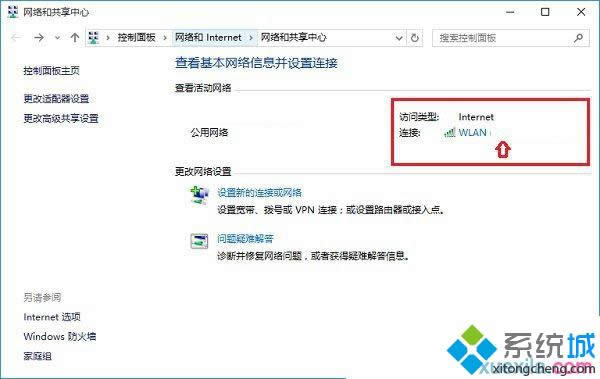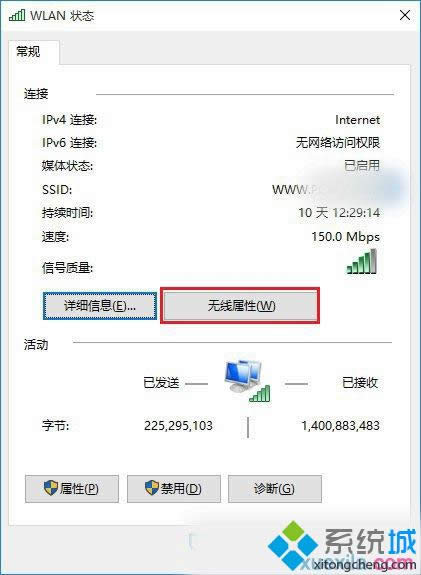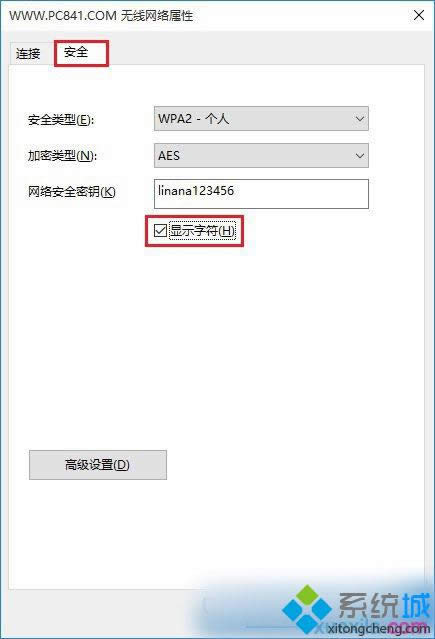Windows8系统如何查看网络安全密钥【图文详细说明(图解)】
发布时间:2021-12-24 文章来源:xp下载站 浏览:
|
Windows 8是美国微软开发的新一代操作系统,Windows 8共有4个发行版本,分别面向不同用户和设备。于2012年10月26日发布。微软在Windows 8操作系统上对界面做了相当大的调整。取消了经典主题以及Windows 7和Vista的Aero效果,加入了ModernUI,和Windows传统界面并存。同时Windows徽标大幅简化,以反映新的Modern UI风格。前身旗形标志转化成梯形。 Windows 8是美国微软开发的新一代操作系统,Windows 8共有4个发行版本,分别面向不同用户和设备。于2012年10月26日发布。微软在Windows 8操作系统上对界面做了相当大的调整。取消了经典主题以及Windows 7和Vista的Aero效果,加入了ModernUI,和Windows传统界面并存。同时Windows徽标大幅简化,以反映新的Modern UI风格。前身旗形标志转化成梯形。 现如今家家户户都有无线网络了,笔记本、手机设备都可以连接无线上网。对于刚入手的无线网络的Win8系统用户来说,如何查看网络安全密钥是比较复杂的问题。 只有查看查看网络安全密钥才可以连接网络。在这里小编给大家分享Win8系统查看网络安全密钥的方法,有需要的用户一起往下看吧。 具体方法如下: 1、首先在Win10右下角的无线网络图标上点击鼠标 右键,在弹出的右键菜单中点击“打开网络共享中心”; 2、在打开的网络共享中心设置界面,点击已经连接的WAN无线网络名称;
3、在弹出的WAN状态中,点击“无线属性”;
4、最后在WiFi无线网络属性中,切换到【安全】选项卡,并勾选上“显示字符”,之后看到的网络安全密钥就是Wifi密码;
上述教程内容就是Win8系统查看网络安全密钥的方法,查看网络安全密钥的方法很简单,希望对大家有所帮助。 Windows 8是对云计算、智能移动设备、自然人机交互等新技术新概念的全面融合,也是“三屏一云”战略的一个重要环节。Windows 8提供了一个跨越电脑、笔记本电脑、平板电脑和智能手机的统一平台。 Windows 8是对云计算、智能移动设备、自然人机交互等新技术新概念的全面融合,也是“三屏一云”战略的一个重要环节。Windows 8提供了一个跨越电脑、笔记本电脑、平板电脑和智能手机的统一平台。 |
本文章关键词: Win8系统如何查看网络安全密钥【图文详细教程】
相关文章
本类教程排行
系统热门教程
本热门系统总排行